Ajuste del brillo y el contraste de las impresiones
Puede ajustar las imágenes que está imprimiendo para que queden más brillantes o más oscuras.
Ajuste del brillo y el contraste (Windows)
 Abra un documento para imprimir en el ordenador y visualice la pantalla de ajustes del driver de impresora en el menú de impresión de la aplicación.
Abra un documento para imprimir en el ordenador y visualice la pantalla de ajustes del driver de impresora en el menú de impresión de la aplicación.
 Haga clic en [Calidad impr.: Est.] de la pestaña [Ajustes detallados].
Haga clic en [Calidad impr.: Est.] de la pestaña [Ajustes detallados].
 Seleccione [Ajustes avanzados] en "Ajustar calidad imagen/Color" y, a continuación, haga clic en [Detalles...].
Seleccione [Ajustes avanzados] en "Ajustar calidad imagen/Color" y, a continuación, haga clic en [Detalles...].
 Seleccione [Documento completo] en "Método de ajuste".
Seleccione [Documento completo] en "Método de ajuste".
 Ajuste la configuración del balance de color y, a continuación, haga clic en [Aceptar].
Ajuste la configuración del balance de color y, a continuación, haga clic en [Aceptar].
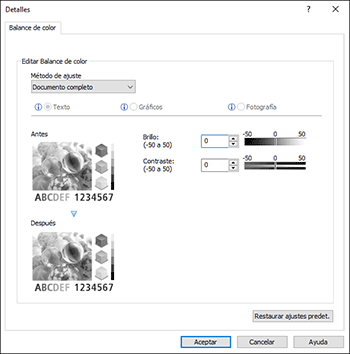
Brillo: permite ajustar el brillo de toda la imagen.
Contraste: permite ajustar la diferencia entre las partes brillantes y las partes oscuras de la imagen.
 Después de completar la configuración, haga clic en [Aceptar].
Después de completar la configuración, haga clic en [Aceptar].
 En la aplicación, haga clic en el botón para imprimir.
En la aplicación, haga clic en el botón para imprimir.
Ajuste del brillo y el contraste (OS X/macOS)
 Haga clic en [Imprimir...] en [Archivo] en la barra del menú.
Haga clic en [Imprimir...] en [Archivo] en la barra del menú.
 En [Detalles de balance de color], ajuste la configuración de balance de color.
En [Detalles de balance de color], ajuste la configuración de balance de color.
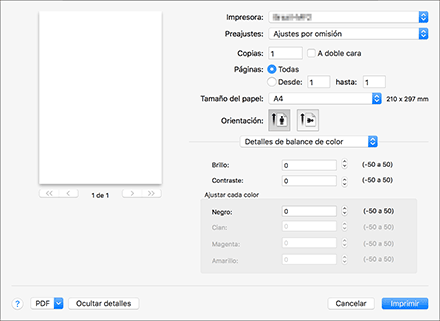
Brillo: permite ajustar el brillo de toda la imagen.
Contraste: permite ajustar la diferencia entre las partes brillantes y las partes oscuras de la imagen.
 Tras finalizar la configuración, haga clic en [Imprimir].
Tras finalizar la configuración, haga clic en [Imprimir].
